Inkscape adalah aplikasi ilustrasi, dan bekerja dalam vektor untuk memastikan resolusi tanpa batas untuk gambar Anda. Ilustrasi vektor berbeda dengan ilustrasi tangan bebas. Jika Anda terbiasa menggambar dengan tangan, vektor mungkin pada awalnya terasa membatasi, tetapi begitu Anda terbiasa dengan bagaimana vektor dibuat dan bagaimana Anda dapat menggunakannya untuk membuat gambar, ini adalah cara yang ampuh untuk membangun segala jenis visual. Dan jika Anda sama sekali bukan ilustrator, Anda mungkin menemukan bahwa pendekatan vektor yang lepas tangan berarti Anda dapat menggambar di Inkscape meskipun Anda tidak dapat menggambar dengan pena dan kertas.
Instal Inkscape di Linux
Inkscape tersedia untuk Linux, Windows, dan macOS.
Di Fedora, Mageia, dan distribusi serupa, Anda dapat menginstalnya dengan manajer paket Anda:
$ sudo dnf install inkscapePada distribusi Elementary, Mint, dan berbasis Debian lainnya:
$ sudo apt install inkscapeSecara pribadi, saya menggunakan Inkscape sebagai Flatpak.
Menggambar di Inkscape
Cara terbaik untuk belajar adalah melakukannya, dan tidak ada yang semeriah tengkorak gula, jadi sebaiknya Anda merayakan bakat baru yang akan segera ditemukan dengan menggambar satu.
Apakah Anda menganggap diri Anda seorang ilustrator atau tidak, buka Inkscape dan temukan alat Lingkaran. Anda dapat menemukan semua alat menggambar di sepanjang sisi kiri jendela Inkscape.
Setelah Anda memilih alat lingkaran, klik dan seret pada kanvas untuk menggambar elips. Itu tidak harus menjadi lingkaran yang sempurna, tetapi jika Anda menginginkannya, Anda dapat menahan Ctrl saat Anda menggambar.
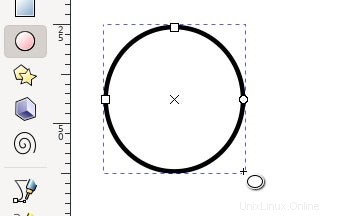
Lebih Banyak Konten Hebat
- Kursus online gratis:Ikhtisar teknis RHEL
- Pelajari Perintah Linux Tingkat Lanjut
- Unduh Lembar Cheat
- Temukan Alternatif Sumber Terbuka
- Baca Konten Linux Teratas
- Lihat sumber daya sumber terbuka
Anda baru saja menggambar bentuk . Mungkin atau mungkin tidak terlihat persis seperti yang saya gambar, dan tidak apa-apa. Setidaknya ada dua properti standar untuk bentuk apa pun yang Anda gambar di Inkscape:isi dan stroke . Stroke adalah garis luar bentuk, dan isian adalah bagian di dalam garis besar. Anda dapat menyesuaikan keduanya dengan Isi dan Stroke panel.
Anda dapat mengakses panel properti (Inkscape menyebutnya "Dialog") dengan ikon di sisi kanan jendela Inkscape. Isi dan Stroke dialog memiliki tiga tab:Isi , Cat Goresan , dan Gaya Pukulan . Di Isi dan Stroke dialog, pilih Isi tab dan atur jenis isian ke Warna datar . Gunakan roda warna untuk memberi warna pada isian bentuk Anda. Kemudian pilih Stroke paint tab, atur jenis goresan ke Warna datar , dan atur warna goresan.
Menyatukan objek
Selanjutnya, gunakan alat persegi panjang untuk menggambar rahang tengkorak.
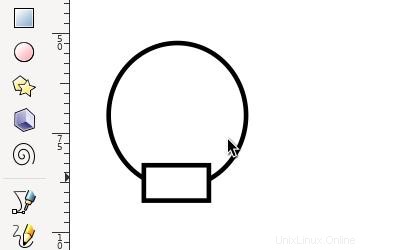
Jika Anda menyipitkan mata sedikit, ini menyerupai garis dasar bentuk tengkorak. Itu awal yang baik, tetapi untuk menghaluskan beberapa garis internal yang tidak diperlukan, Anda dapat menyatukan dua bentuk terpisah yang telah Anda gambar, jadi sepertinya Anda baru saja menggambar satu hal. Ini sedikit seperti yang dilakukan ilustrator sungguhan saat menggambar dengan pensil di atas kertas:Mereka menghapus banyak karena ada banyak garis sketsa yang tidak boleh dilihat orang.
Untuk membuat dua bentuk Anda menjadi satu, klik Pilih dan ubah alat (ikon kursor di bagian atas bilah alat kiri). Klik lingkaran, lalu Shift+klik persegi panjang. Sebagai alternatif, Anda dapat mengeklik dan menyeret ke mana saja di kanvas untuk memilih semua bentuk yang Anda "laso". Setelah kedua bentuk dipilih, buka Jalur menu dan pilih Union .
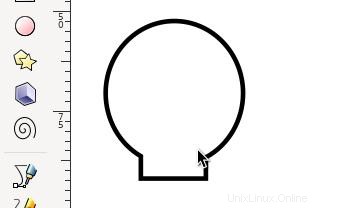
Menggandakan objek
Sekarang Anda sudah mahir menggambar lingkaran di Inkscape, gambarlah satu lingkaran (ya, hanya satu) untuk digunakan sebagai rongga mata ilustrasi tengkorak Anda. Setelah Anda menggambar satu mata, gambar elips yang memotong sepertiga bagian bawah rongga mata dan pilih keduanya.
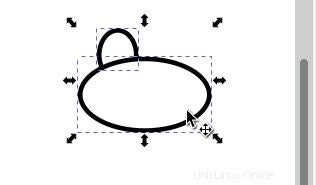
Dengan keduanya dipilih, buka Jalur menu dan pilih Perbedaan . Ini menghilangkan bentuk paling atas, ditambah semua yang menutupinya, dari bentuk bawah. Dalam hal ini, itu membuat Anda memiliki rongga mata dengan saran "pipi" yang menyenangkan atau, lebih tepatnya, tulang pipi. .
Sekarang setelah Anda memiliki bentuk rongga mata, Anda memerlukan rongga mata kedua. Alih-alih mencoba mereplikasi pekerjaan Anda dengan tepat, Anda dapat meminta Inkscape hanya menduplikasi bentuknya untuk Anda. Klik pada rongga mata, pergi ke Edit menu, dan pilih Duplikat . Bentuknya diduplikasi di tempatnya. Mungkin tidak terlihat seperti terjadi apa-apa, tapi itu ada, tepat di atas yang lain.
Dengan satu rongga mata masih dipilih, buka Objek menu dan pilih Balik Horizontal . Anda dapat melihat rongga mata yang lain sekarang karena salah satunya terbalik. Jadi Ctrl+seret satu rongga mata ke kiri atau kanan sampai Anda puas dengan jaraknya. Ctrl kunci memastikan bahwa Anda menyeret dalam garis lurus.
Sesuaikan isian dan goresan sesuai keinginan Anda.
Bentuk yang digambar tangan
Anda tidak terbatas hanya pada lingkaran dan persegi panjang di Inkscape. Ada alat bentuk poligonal yang memungkinkan Anda menyesuaikan jumlah sisi yang Anda inginkan dari bentuk, atau Anda dapat menggambar bentuk dengan tangan. Untuk bentuk hidung tengkorak, gunakan Gambar kurva bezier alat (alat pena pertama di bilah alat kiri).
Meskipun alat ini terlihat seperti pena, paling mudah pada awalnya untuk memperlakukannya lebih seperti alat penghubung titik. Jangan klik dan seret pena. Cukup klik-dan-lepaskan untuk membuat simpul, lalu pindahkan dan klik-dan-lepaskan lagi. Inkscape menarik garis di antara setiap titik yang Anda buat. Untuk gambar ini, cukup buat tiga titik dan klik dua kali untuk mengakhiri bentuk di titik ketiga.
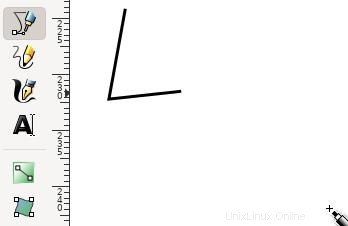
Meskipun bentuknya tampak terbuka, ia masih memiliki properti isian. Jika isian Anda berwarna putih di atas putih, mungkin sulit untuk melihatnya, jadi buka Isi dan coret dialog di sisi kanan jendela Inkscape, pilih Isi tab, dan beri bentuk warna isian.
Bentuknya tidak perlu dibuka, kecuali bahwa saya ingin mendemonstrasikan bahwa objek yang terbuka pun memiliki properti fill, jadi Anda dapat menghubungkan dua node yang terbuka atau membiarkannya terbuka.
Segitiga yang Anda gambar dapat berfungsi sebagai "hidung" dari ilustrasi keahlian Anda. Untuk membuatnya kurang seperti jack-o-lantern dan lebih manusiawi, Anda dapat memberikannya sedikit kebulatan dengan mengedit garis yang telah Anda gambar. Ini adalah sesuatu yang dapat Anda lakukan karena garis Anda adalah jalur , yang menunjukkan bahwa itu adalah garis individual yang dihitung dan digambar oleh Inkscape berdasarkan tempat Anda mengeklik untuk membuat simpul.
Untuk mengedit jalur, aktifkan Edit jalur menurut simpul tool (alat kedua dari atas toolbar kiri). Gunakan alat ini untuk mengambil salah satu garis yang telah Anda gambar dan seret dan lepas untuk memberikan kurva organik yang bagus.
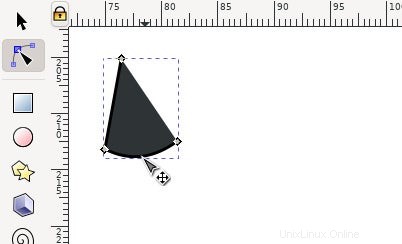
Properti stroke
Untuk menghias tengkorak gula Anda, klik rongga mata dan duplikat (pintasan untuk ini adalah Ctrl+D ). Di Isi dan coret dialog, hapus isian dari duplikat, lalu klik Gaya coretan tab.
Dalam Gaya pukulan tab, Anda dapat menyesuaikan ketebalan goresan dan bagaimana goresan itu digambar. Secara default, goresan adalah garis padat, tetapi dalam kasus ini, buatlah garis putus-putus sebagai gantinya.
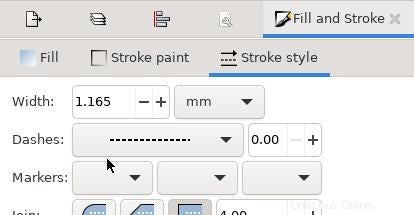
Berikan goresan warna yang meriah di Cat coretan tab.
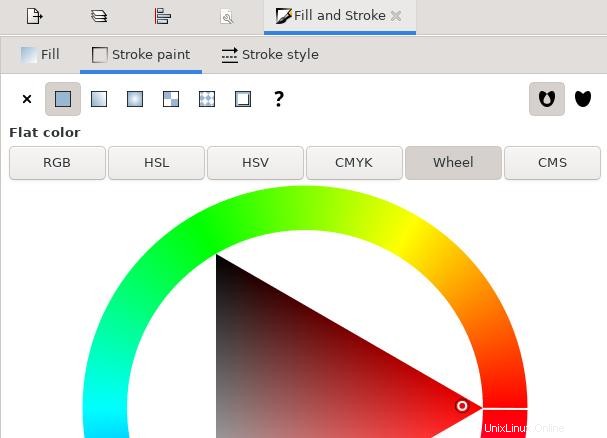
Menahan kedua Shift dan Ctrl tombol, klik dan seret gagang pengubah ukuran kotak pembatas rongga mata. Pergeseran tombol memaksa bentuk melebar dari titik tengahnya, dan tombol Ctrl key mempertahankan rasio aspek tinggi dan lebarnya.
Perluas bentuk duplikat hingga berfungsi sebagai garis luar untuk rongga mata. Ulangi ini untuk rongga mata lainnya dan hidung.
Anda memiliki semua pengetahuan yang Anda butuhkan untuk membuat tengkorak gula Anda lebih rumit, jadi luangkan sedikit waktu untuk menemukan fungsi lain dari Inkscape.
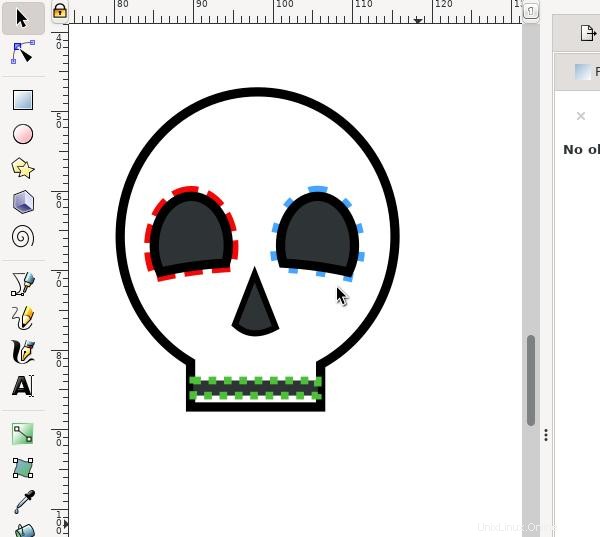
Siapa saja bisa menggambar
Inkscape memungkinkan siapa saja untuk menggambar. Selama Anda dapat membuat lingkaran dan kotak, dan Anda bersedia mempelajari trik Inkscape untuk mengubah, memotong, menggabungkan, dan mengedit objek, pada dasarnya Anda dapat menggambar dengan bentuk alih-alih garis tangan bebas. Ini membebaskan kita yang belum menghabiskan 10.000 jam yang diperlukan untuk belajar menggambar dengan baik, dan lebih kuat lagi bagi mereka yang memilikinya! Luangkan waktu untuk mempelajari Inkscape.